ይህ wikiHow እንዴት በ Microsoft Outlook ውስጥ ለኢሜይሎች ፊርማ መፍጠር እንደሚችሉ ያስተምርዎታል። በሶስቱም የ Outlook መድረኮች ላይ ፊርማ መፍጠር ይችላሉ - በመስመር ላይ ፣ በሞባይል መተግበሪያ እና በዴስክቶፕ ፕሮግራሙ በቢሮ 365 አገልግሎት ምዝገባዎ ውስጥ ተካትቷል። መሰረታዊ ፊርማ ከፈጠሩ በኋላ ፣ የበለጠ የሚስብ ሆኖ እንዲታይ አድርገው ማርትዕ ይችላሉ።
ደረጃ
ዘዴ 1 ከ 3 - በድር ጣቢያ በኩል
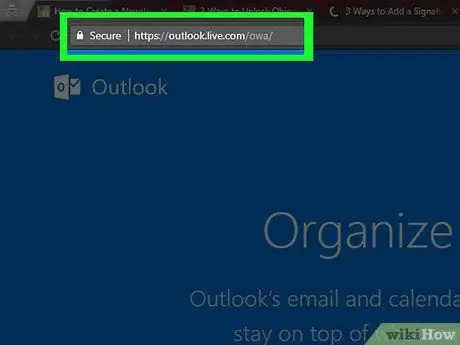
ደረጃ 1. Outlook ን ይክፈቱ።
በድር አሳሽ በኩል https://www.outlook.com/ ን ይጎብኙ። አስቀድመው ወደ መለያዎ ከገቡ የ Outlook መልዕክት ሳጥን ገጽ ይታያል።
ካልሆነ ፣ ለመግባት የእርስዎን የማይክሮሶፍት ኢሜል አድራሻ (ወይም ስልክ ቁጥር) እና የይለፍ ቃል ያስገቡ።
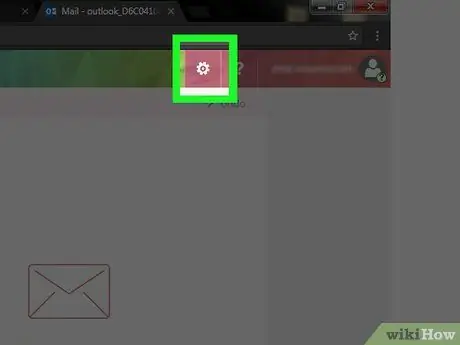
ደረጃ 2. “ቅንብሮች” ን ጠቅ ያድርጉ

በ Outlook የመልዕክት ሳጥንዎ የላይኛው ቀኝ ጥግ ላይ የማርሽ አዶ ነው። አንዴ ጠቅ ካደረጉ ተቆልቋይ ምናሌ ይመጣል።
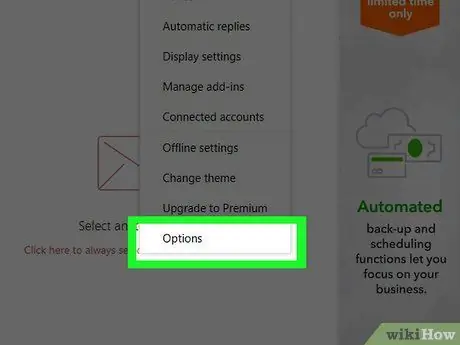
ደረጃ 3. አማራጮችን ጠቅ ያድርጉ።
ይህ አማራጭ በተቆልቋይ ምናሌ ታችኛው ክፍል ላይ ነው።
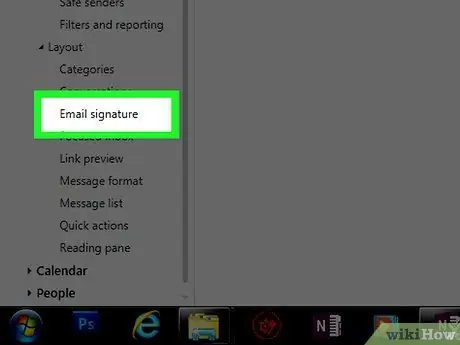
ደረጃ 4. ወደ ታች ይሸብልሉ እና የኢሜል ፊርማ ጠቅ ያድርጉ።
ይህ አማራጭ በ አቀማመጥ ”በገጹ ግራ በኩል በአማራጮች ዝርዝር ውስጥ።
በምድቡ ላይ ጠቅ ማድረግ ሊያስፈልግዎት ይችላል “ አቀማመጥ አማራጩ “እንዲሰፋ” የኢሜል ፊርማ ”ሊታይ ይችላል።
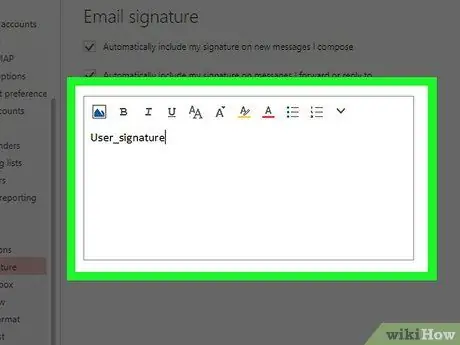
ደረጃ 5. ፊርማውን ያስገቡ።
በገጹ በቀኝ በኩል ባለው የጽሑፍ መስክ ውስጥ ፊርማዎን ይተይቡ።
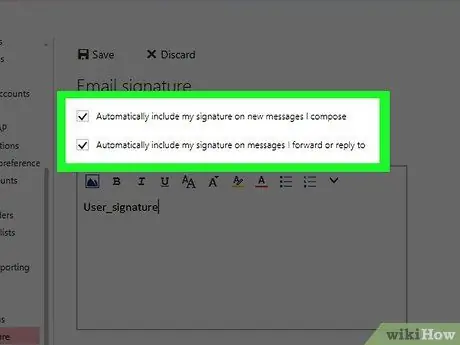
ደረጃ 6. ፊርማ ማከል በርቷል።
እሱን ለመፈተሽ “እኔ በፃፍኳቸው አዲስ መልእክቶች ላይ ፊርማዬን በራስ -ሰር አካትት” የሚለውን ሳጥን ጠቅ ያድርጉ። በዚህ አማራጭ ፣ ከአሁን በኋላ የተፈጠሩ መልዕክቶች በራስ -ሰር ከታች ባለው ፊርማ ይታጀባሉ።
በሚልኩት እያንዳንዱ መልእክት ግርጌ ፊርማዎን ለማስቀመጥ “እኔ በምልክላቸው ወይም በምመልስላቸው መልዕክቶች ላይ ፊርማዬን በራስ -ሰር አካትት” የሚለውን ምልክት ማድረግ ይችላሉ።
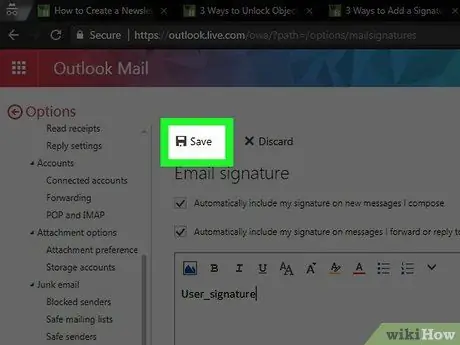
ደረጃ 7. አስቀምጥን ጠቅ ያድርጉ።
በ “ኢሜል ፊርማ” ክፍል በላይኛው ግራ ጥግ ላይ ነው። ከዚያ በኋላ ለውጦቹ ይቀመጣሉ እና ፊርማው በ Outlook በኩል ወደተላኩ ኢሜይሎች ይታከላል።
ዘዴ 2 ከ 3 በሞባይል መተግበሪያ በኩል
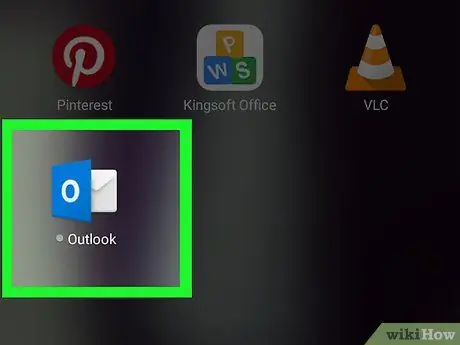
ደረጃ 1. Outlook ን ይክፈቱ።
መተግበሪያው በነጭ ፖስታ እና በሰማያዊ “ኦ” ፊደል በሰማያዊ አዶ ምልክት ተደርጎበታል።
ወደ መለያዎ ካልገቡ ፣ የማይክሮሶፍት ኢሜል አድራሻዎን (ወይም ስልክ ቁጥር) እና የመለያ ይለፍ ቃል ያስገቡ።
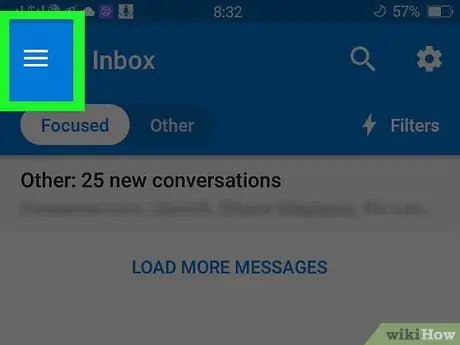
ደረጃ 2. ይንኩ።
በማያ ገጹ በላይኛው ግራ ጥግ ላይ ነው።
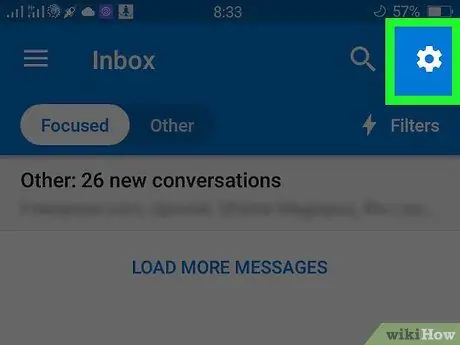
ደረጃ 3. “ቅንጅቶች” ን ይንኩ

በማያ ገጹ ታችኛው ግራ ጥግ ላይ ነው። ከዚያ በኋላ የ Outlook ቅንብሮች ምናሌ ይታያል።
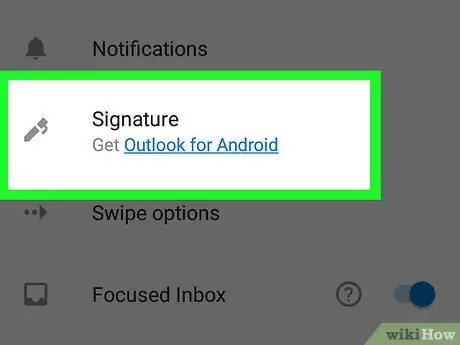
ደረጃ 4. የንክኪ ፊርማ።
በ “ቅንብሮች” ገጽ መሃል ላይ ነው።
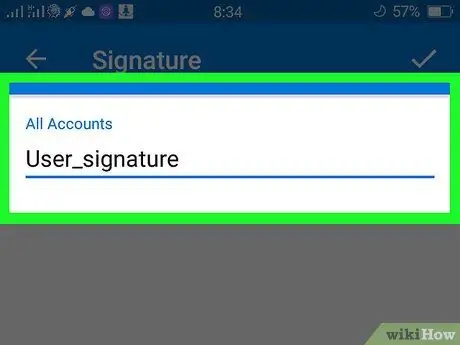
ደረጃ 5. አዲሱን ፊርማ ያስገቡ።
የአሁኑን ፊርማ ይንኩ ፣ ከዚያ ይሰርዙት እና አዲስ ፊርማ ይተይቡ።
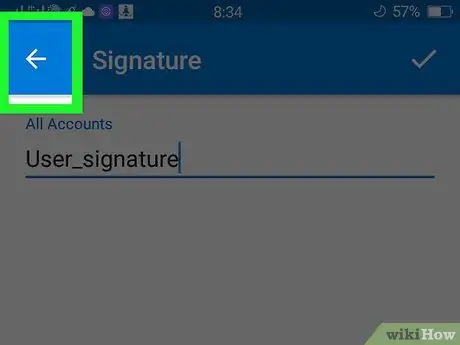
ደረጃ 6. ይንኩ < (iPhone) ወይም

(Android)።
በማያ ገጹ በላይኛው ግራ ጥግ ላይ ነው። ከዚያ በኋላ ቅንብሮቹ ይቀመጣሉ እና ወደ “ቅንብሮች” ገጽ ይመለሳሉ። በተንቀሳቃሽ መሣሪያዎች በኩል የተላኩ የ Outlook መልዕክቶች አሁን ፊርማዎ ከታች ይኖረዋል።
ዘዴ 3 ከ 3 - በዴስክቶፕ ፕሮግራሞች በኩል
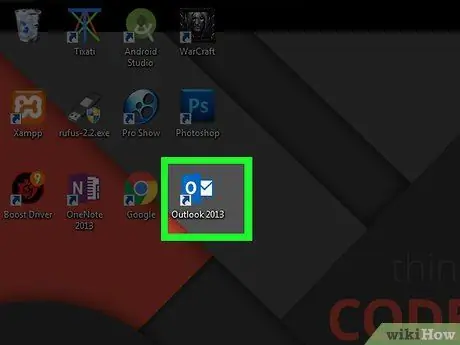
ደረጃ 1. Outlook 2016 ን ይክፈቱ።
የፕሮግራሙ አዶ በላዩ ላይ ነጭ “ኦ” ያለበት ሰማያዊ እና ነጭ ፖስታ ይመስላል።
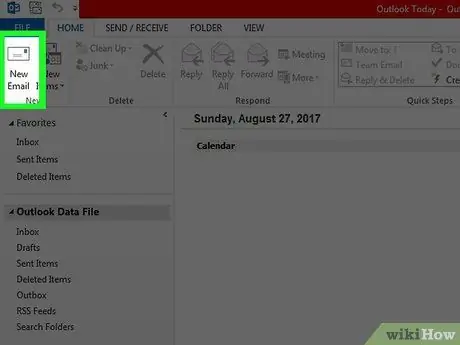
ደረጃ 2. አዲስ ኢሜል ጠቅ ያድርጉ።
ይህ አማራጭ ከመሣሪያ አሞሌው በስተግራ በስተግራ ይገኛል” ቤት ”.
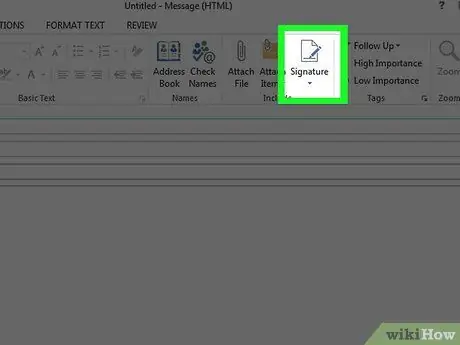
ደረጃ 3. ፊርማ የሚለውን ጠቅ ያድርጉ።
ይህ ተቆልቋይ ሳጥን በመሣሪያ አሞሌው ላይ ባለው “አካትት” አማራጭ ቡድን ውስጥ ይገኛል መልዕክት ”.
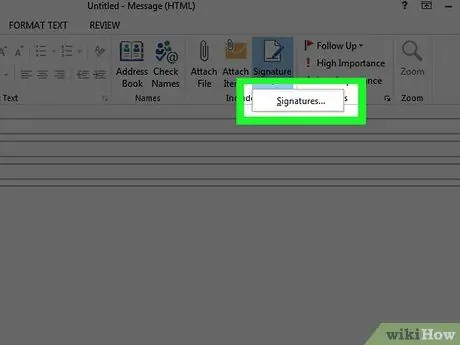
ደረጃ 4. ፊርማዎችን ጠቅ ያድርጉ።
ይህ አማራጭ በተቆልቋይ ምናሌ ውስጥ ነው ፊርማ ”.
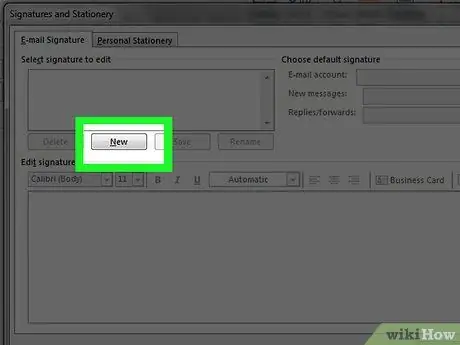
ደረጃ 5. አዲስ ጠቅ ያድርጉ።
በፊርማዎች እና የጽሕፈት መሣሪያዎች መስኮት በላይኛው ግራ ጥግ ላይ “ለማረም ፊርማ ይምረጡ” ከሚለው የጽሑፍ መስክ በታች ነው።
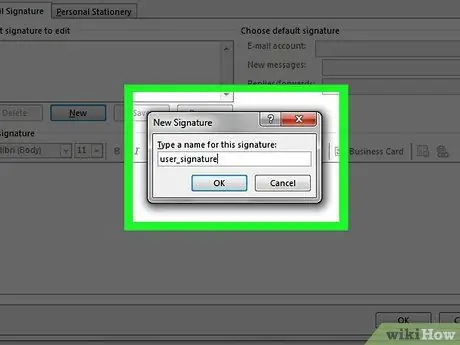
ደረጃ 6. በፊርማ አማራጩ ስም ይተይቡ እና እሺን ጠቅ ያድርጉ።
ከዚያ በኋላ የፊርማ አማራጭ ይሰየማል።
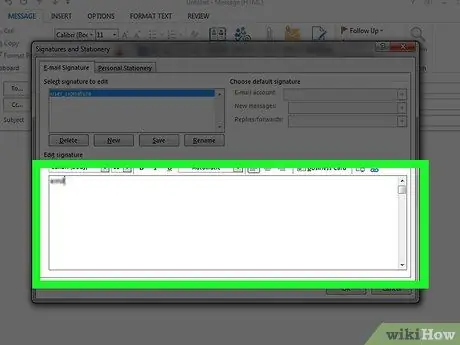
ደረጃ 7. ስምዎን ያስገቡ።
በገጹ አናት ላይ ባለው “ፊርማ አርትዕ” መስክ ውስጥ ስም ይተይቡ።
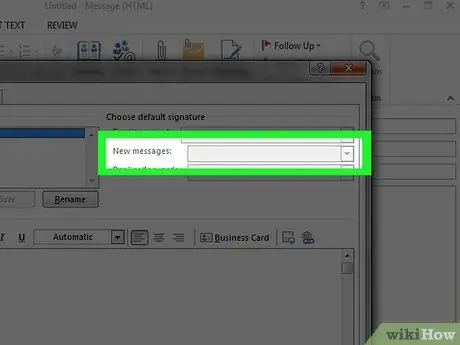
ደረጃ 8. ለአዳዲስ መልዕክቶች ፊርማ ማከልን ያንቁ።
በፊርማዎች እና የጽሕፈት መሣሪያዎች መስኮት የላይኛው ቀኝ ጥግ ላይ ያለውን “አዲስ መልዕክቶች” የሚለውን ተቆልቋይ ሳጥን ጠቅ ያድርጉ ፣ ከዚያ የፊርማ አማራጩን ስም ጠቅ ያድርጉ። ከዚህ በኋላ ፊርማው በሚልኳቸው ማናቸውም አዲስ መልዕክቶች ታች ላይ በራስ -ሰር ይታከላል።
መልሶች ወይም አስተላላፊዎችን ጨምሮ ለእያንዳንዱ የተላከ መልእክት ፊርማ ማከል ከፈለጉ ይህንን ሂደት ለ “ምላሾች/አስተላላፊዎች” ተቆልቋይ ሳጥን መድገም ይችላሉ።
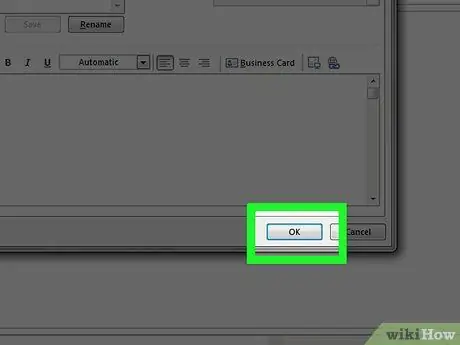
ደረጃ 9. እሺን ጠቅ ያድርጉ።
በመስኮቱ ግርጌ ላይ ነው። ከዚያ በኋላ ፊርማው ይቀመጣል እና በ Outlook ፕሮግራም በኩል ለሚልኳቸው ቀጣይ መልዕክቶች ይተገበራል።







